在Win10中,以“Win鍵”(鍵盤上的Windows徽標鍵)開頭的快捷組合鍵不在少數,這些快捷鍵可以為用戶提供方便的程序入口,或者提供簡潔的操作效果。不過有時候這些快捷鍵可能會與某些軟件熱鍵設置有沖突,因此需要暫時禁用。當然,Windows10表面上並沒有提供禁用的界面,不過我們可以通過“想設什麼就設什麼”的萬能注冊表來搞定這一切。

方法不難,具體如下:
1、在Cortana搜索欄輸入regedit ,按回車鍵進入注冊表編輯器
2、定位到
HKEY_CURRENT_USERSoftwareMicrosoftWindowsCurrentVersionExplorerAdvanced
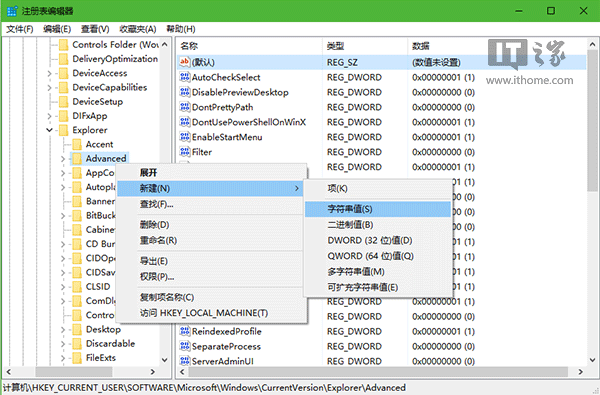
3、在advanced 中新建字符串值,命名為DisabledHotkeys ,數值數據設置規則舉例如下:
① 如果想禁用一個快捷鍵,比如Win+A (打開操作中心),就輸入A ,如下圖——
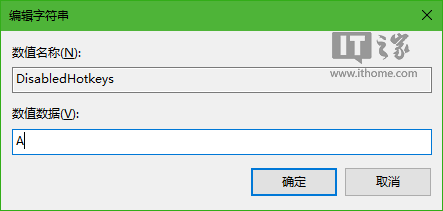
② 如果想一次禁用多個快捷鍵,那麼就把Win後面的字母連續排列在一起即可,例如:
禁用Win+A、Win+B、Win+C、Win+D和Win+E ,就在數值數據中輸入ABCDE ,如下圖——
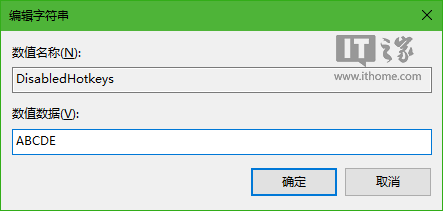
4、重啟文件資源管理器 Explorer.exe,可在軟媒魔方(點擊下載)首頁的快捷指令中輕松實現,上述修改即可生效。
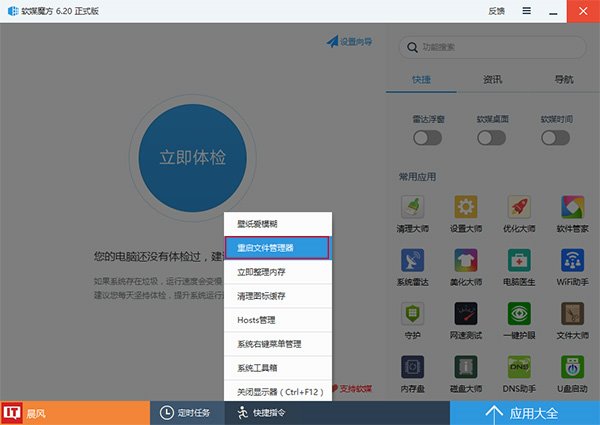
如果想恢復快捷鍵,只要刪掉相應的數值數據即可,或者直接刪掉DisabledHotkeys,就可以全部恢復所有快捷鍵,修改後也要記著重啟文件資源管理器。